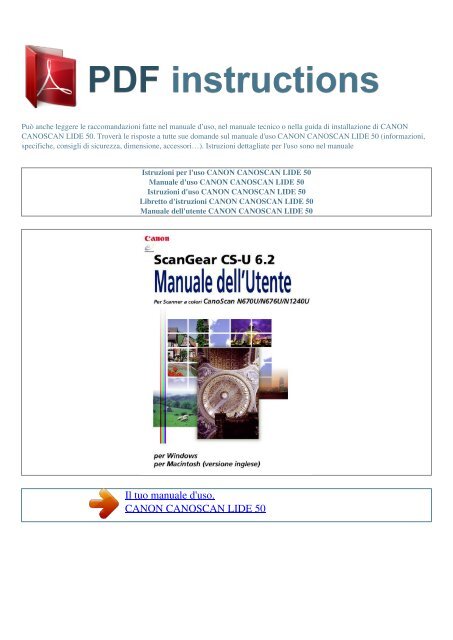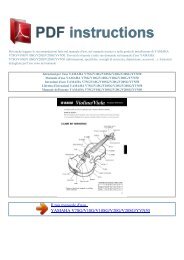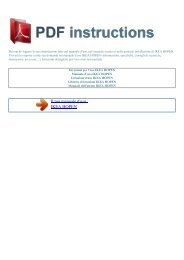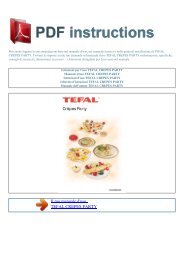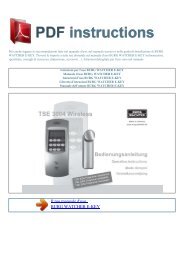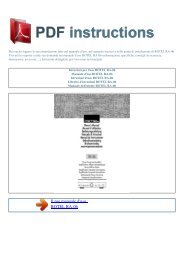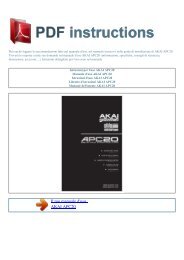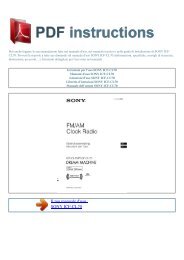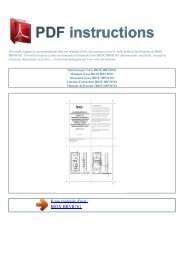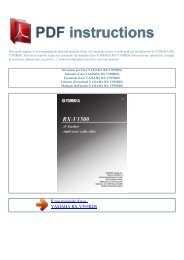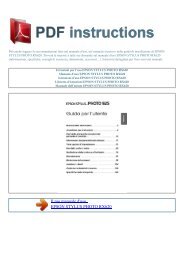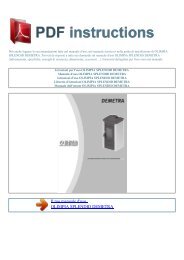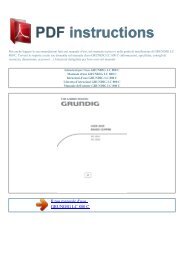Istruzioni per l'uso CANON CANOSCAN LIDE 50 - ISTRUZIONI PDF
Istruzioni per l'uso CANON CANOSCAN LIDE 50 - ISTRUZIONI PDF
Istruzioni per l'uso CANON CANOSCAN LIDE 50 - ISTRUZIONI PDF
Create successful ePaper yourself
Turn your PDF publications into a flip-book with our unique Google optimized e-Paper software.
Può anche leggere le raccomandazioni fatte nel manuale d’uso, nel manuale tecnico o nella guida di installazione di <strong>CANON</strong><br />
<strong>CANOSCAN</strong> <strong>LIDE</strong> <strong>50</strong>. Troverà le risposte a tutte sue domande sul manuale d'uso <strong>CANON</strong> <strong>CANOSCAN</strong> <strong>LIDE</strong> <strong>50</strong> (informazioni,<br />
specifiche, consigli di sicurezza, dimensione, accessori…). <strong>Istruzioni</strong> dettagliate <strong>per</strong> <strong>l'uso</strong> sono nel manuale<br />
<strong>Istruzioni</strong> <strong>per</strong> <strong>l'uso</strong> <strong>CANON</strong> <strong>CANOSCAN</strong> <strong>LIDE</strong> <strong>50</strong><br />
Manuale d'uso <strong>CANON</strong> <strong>CANOSCAN</strong> <strong>LIDE</strong> <strong>50</strong><br />
<strong>Istruzioni</strong> d'uso <strong>CANON</strong> <strong>CANOSCAN</strong> <strong>LIDE</strong> <strong>50</strong><br />
Libretto d'istruzioni <strong>CANON</strong> <strong>CANOSCAN</strong> <strong>LIDE</strong> <strong>50</strong><br />
Manuale dell'utente <strong>CANON</strong> <strong>CANOSCAN</strong> <strong>LIDE</strong> <strong>50</strong><br />
Il tuo manuale d'uso.<br />
<strong>CANON</strong> <strong>CANOSCAN</strong> <strong>LIDE</strong> <strong>50</strong>
Powered by TC<strong>PDF</strong> (www.tcpdf.org)<br />
Estratto del manuale:<br />
È possibile configurare velocemente un lavoro di scansione selezionando il nome che descrive nel modo migliore il lavoro che si desidera eseguire: Foto a<br />
colori, Foto a colori di qualità, Foto in b/n e così via. L'unica o<strong>per</strong>azione da eseguire è la selezione di un'impostazione Tipo di immagine <strong>per</strong> configurare<br />
automaticamente il lavoro di scansione. È possibile confermare le impostazioni e avviare il lavoro di scansione, oppure effettuare piccoli adattamenti alle<br />
impostazioni prima di iniziare. Per i lavori di scansione di routine, è possibile creare propri tipi di immagine e salvarli sotto un nome che verrà elencato tra<br />
le scelte predefinite. Modalità avanzata La Modalità avanzata presenta più opzioni che <strong>per</strong>mettono di configurare i lavori di scansione in modo professionale.<br />
È possibile utilizzare impostazioni precise <strong>per</strong> selezionare l'area di scansione nell'area di anteprima, adattare Modalità colore e Risoluzione e sfruttare<br />
l'ampia scelta di opzioni di Tonalità (adattando Contrasto/Luminosità, Gamma, Istogramma e Curva di tonalità speciale). 13 capitolo 2 Modalità semplice e<br />
Modalità avanzata Sommario Risoluzione dei problemi Glossario Indice Commutazione fra la Modalità semplice e la Modalità avanzata È possibile<br />
commutare fra la Modalità semplice e la Modalità avanzata facendo semplicemente clic su un pulsante. · · Nella finestra principale Modalità semplice, fare<br />
clic sul pulsante Modalità avanzata <strong>per</strong> aprire la finestra principale Modalità avanzata. Nella finestra principale Modalità avanzata, fare clic sul pulsante<br />
Modalità semplice <strong>per</strong> aprire la finestra principale Modalità semplice. Se si modificano le impostazioni sia nella Modalità semplice che nella Modalità<br />
avanzata, le modifiche saranno attive anche nelle impostazioni dell'altra modalità.<br />
Nota Modalità semplice Modalità avanzata Windows Macintosh 14 capitolo 2 Modalità semplice e Modalità avanzata Sommario Risoluzione dei problemi<br />
Glossario Indice Finestra Modalità semplice La finestra di ScanGear CS-U nella Modalità semplice ha solo una scheda, chiamata "Modalità semplice" a cui<br />
è aggiunto il nome dello scanner. Utilizzare le impostazioni della scheda Modalità semplice <strong>per</strong> selezionare le impostazioni <strong>per</strong> il lavoro di scansione. 15<br />
capitolo 2 Modalità semplice e Modalità avanzata Sommario Risoluzione dei problemi Glossario Indice Finestra Generale Modalità avanzata La finestra<br />
principale di ScanGear CS-U nella Modalità avanzata ha più schede <strong>per</strong> l'impostazione della scansione. Nella Modalità avanzata, fare clic sulla scheda<br />
Generale, sulla scheda Tono (o Mezzitoni) o sulla scheda Scanner <strong>per</strong> aprire la scheda Generale, la scheda Tono (o Mezzitoni) o la scheda Scanner.<br />
Utilizzare le impostazioni di ogni scheda <strong>per</strong> eseguire le impostazioni importanti <strong>per</strong> la scansione.<br />
Nella Modalità avanzata, il nome dello scanner (N670U/N676U o N1240U) viene visualizzato sul pannello della scheda Scanner. Nota 16 capitolo 2 Modalità<br />
semplice e Modalità avanzata Sommario Risoluzione dei problemi Glossario Indice Se si seleziona Bianco e nero <strong>per</strong> la Modalità Colore sulla scheda<br />
Generale, la scheda Tono viene sostituita dalla scheda Mezzitoni. Con WIndows, se Testo Avanzato <strong>per</strong> la Modalità Colore sulla scheda principale, non<br />
vengono visualizzate nè scheda Tonalità nè scheda Mezzitoni. 17 capitolo 3 Che cosa appare a video? Casella di chiusura Barra strumenti Pulsanti di<br />
scansione Finestra Modalità semplice Finestra principale Modalità avanzata Sommario Risoluzione dei problemi Glossario Indice 18 capitolo 3 Che cosa<br />
appare a video? Sommario Risoluzione dei problemi Glossario Indice Casella di Chiusura (Con Macintosh, la Casella di Chiusura si Barra strumenti<br />
Pulsante Annulla trova nell'angolo su<strong>per</strong>iore sinistro della finestra..<br />
Il tuo manuale d'uso.<br />
<strong>CANON</strong> <strong>CANOSCAN</strong> <strong>LIDE</strong> <strong>50</strong>